
"لا يحتوي Ethernet على تكوين IP صالح" إنها رسالة الخطأ التي تظهر بشكل متكرر على شاشة جهاز الكمبيوتر الخاص بنا عندما ننتقل إلى الاتصال بالإنترنت. إنها رسالة مزعجة للغاية. يمكن أن يحدث الخطأ لأسباب مختلفة. معرفة كيفية التعرف عليهم هو المفتاح لتطبيق الحل المقابل.
تذكر أنه عندما نتحدث عن Ethernet ، فإننا نشير إلى الجزء السلكي من اتصال الإنترنت بجهاز الكمبيوتر. إذا اخترنا ، بدلاً من استخدام اتصال WiFi ، خيار توصيل أجهزتنا مباشرة بجهاز التوجيه ، فما نحتاج إليه هو ملف كابل إيثرنت. وهذا يضمن أنه يمكننا الاستفادة من السرعة الكاملة وقوة الاتصال ، مع تجنب المضايقات التي تولدها الاتصالات اللاسلكية غالبًا.

لماذا يحدث هذا الخطأ؟
يمكن أن يكون أصل الخطأ "لا يحتوي Ethernet على تكوين IP صالح" متنوعًا للغاية ، على الرغم من أننا وجدنا بعض الأدلة المهمة في الرسالة نفسها: عنوان IP، وهو الرقم الذي يحدد جميع أجهزة الكمبيوتر المرتبطة بنفس الشبكة ، لم يتم التعرف عليه.
تم تسجيل هذا الخطأ في مؤشرات أخرى للكمبيوتر. على سبيل المثال ، يعرض ملف مثلث الخطأ الأصفر بعلامة التعجب في الزاوية الداخلية اليسرى من الشاشة. نجدها أيضًا عندما نذهب إلى "مركز الشبكة والمشاركة"يحاول حل المشكلة. تظهر رسالة الخطأ "شبكة غير محددة".
لذا فإن الرسالة تخبرنا فقط بحدوث خطأ في تعيين IP بعد توصيل جهاز التوجيه والكمبيوتر ، ولكن ما هو أصله؟ ال الأسباب الأكثر شيوعًا هم عادة ما يلي:
- قيمة غير صحيحة في قناع الشبكة الفرعية للكمبيوتر.
- أخطاء البوابة.
- مشاكل DNS.
- فشل Windows ، عادة بسبب نقص التحديثات.
لا تحتوي حلول "Ethernet على تكوين IP صالح"
مع الأخذ في الاعتبار أن الأسباب التي يمكن أن تؤدي إلى هذا الخطأ مختلفة ، سنقوم بإدراج أنسب الطرق لحلها. من الأفضل تجربة كل منهم بالترتيب الذي نقدمه به:
الفحوصات الأولية
قبل الدخول في الحلول الفعلية ، من الجيد استبعاد المشكلات الأكثر وضوحًا. لذلك سنقوم بإجراء الفحوصات التالية لاستبعادها:
- تحقق من أن IP في الوضع التلقائي. لهذا سنفعل ما يلي:
-
- لنذهب إلى "مركز الشبكة والمشاركة"، حيث سنحدد خيار "التبديل إلى إعدادات المحول."
- سيؤدي النقر فوق الزر الأيمن إلى إظهار النافذة "خصائص إيثرنت".
- هناك سنقوم "الخصائص: بروتوكول الإنترنت الإصدار 4 (TCP / IPv4)".
- في هذا القسم نتحقق من تنشيط الخيار "الحصول على عنوان IP تلقائيا."
- تحقق من جهاز التوجيه للتحقق من تنشيط بروتوكول DHCP.
- أعد تثبيت برنامج تشغيل بطاقة الشبكة من خلال هذه الخطوات:
- لنذهب إلى "مسؤول الجهاز".
- هناك نختار "محولات الشبكة."
- في القائمة التي تظهر ، نختار بطاقتنا ونختار بالزر الأيمن "الغاء التثبيت".
- أخيرًا ، نعيد تشغيل الكمبيوتر.
أعد تشغيل جهاز التوجيه والكمبيوتر

نعم ، حل بسيط إلى حد ما ، لكنه يعمل بشكل جيد في كثير من الحالات ، وليس فقط لحل مشكلة "Ethernet ليس لديها تكوين IP صالح" ، ولكن أيضًا العديد من المشكلات الأخرى. الى تشغيل وإيقاف، يعيد كلا الجهازين الاتصال مرة أخرى. بهذه الطريقة ، من المحتمل جدًا أن تختفي الآن أخطاء المواعيد الصغيرة التي جعلت الاتصال صعبًا من قبل.
لكي يعمل هذا الإجراء ، يُنصح بإيقاف تشغيل كلا الجهازين لبضع دقائق قبل إعادة تشغيلهما. إذا استمر الخطأ بعد ذلك ، فسيتعين عليك المحاولة تمهيد كل من الكمبيوتر و جهاز التوجيه.
إعادة ضبط إعدادات الاتصال
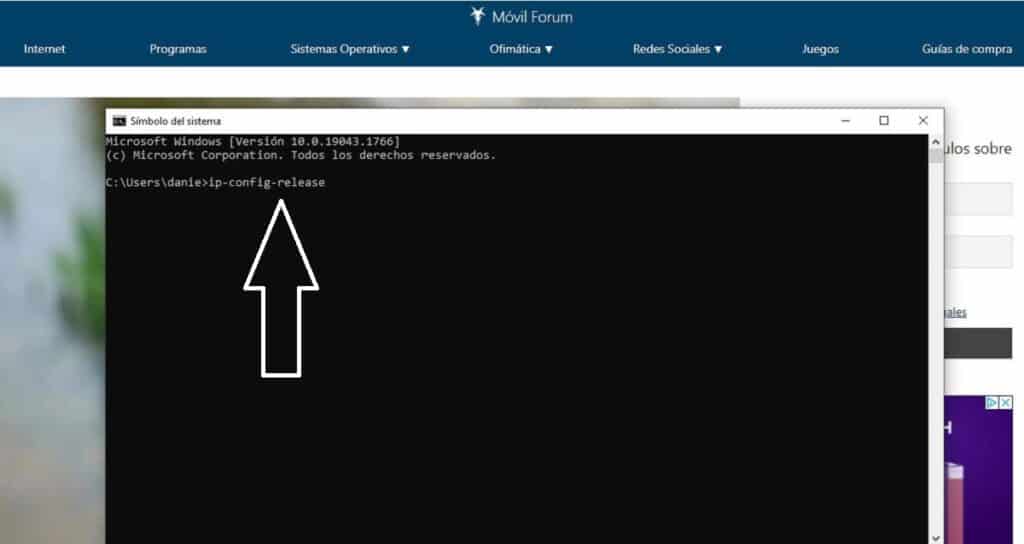
بمعنى آخر ، عد إلى نقطة البداية ، في الدقيقة الأولى من المباراة. لتعديل قيم تكوين الاتصال ، يجب أن يكون لديك أذونات المسؤول. هذه طريقة المتابعة:
- بادئ ذي بدء ، نفتح قائمة البداية ونكتب "كمد". ستظهر نافذة موجه الأوامر.
- في ذلك ، سنكتب الثلاثة التالية الأوامر، مع الضغط على Enter بعد كل منهم:
- إصدار ipconfig
- إيبكونفيغ / فلوشدس
- تجديد ipconfig
لحفظ التغييرات ، يجب إعادة تشغيل النظام.
إعادة تعيين مآخذ TCP IP
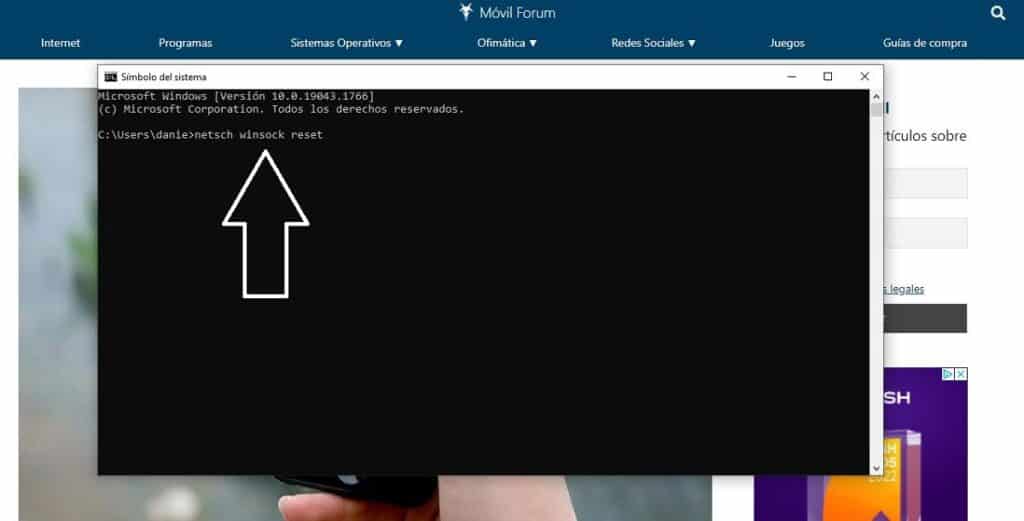
الكثير مآخذ هي العناصر التي تتيح التبادل الآمن للبيانات بين برنامجين. قد يحدث أن يتم العثور على أصل الخطأ الذي يهمنا في هذا المنشور على هذا النحو. لحلها ، يجب عليك المتابعة لإعادة تعيينها باتباع الخطوات التالية:
- مرة أخرى نفتح قائمة البداية ونكتب "كمد" لإظهار نافذة موجه الأوامر.
- قبل اتخاذ الخطوة التالية ، افصل كابل إيثرنت من الكمبيوتر.
- بمجرد الانتهاء من ذلك ، نكتب الأمر إعادة تعيين WINSOCK NETSH وانقر أدخل.
بمجرد الانتهاء من العملية ، يجب عليك إعادة تشغيل الكمبيوتر وتوصيله مرة أخرى بالموجه باستخدام كبل Ethernet. سوف يزول الخطأ.
قم بتغيير DNS
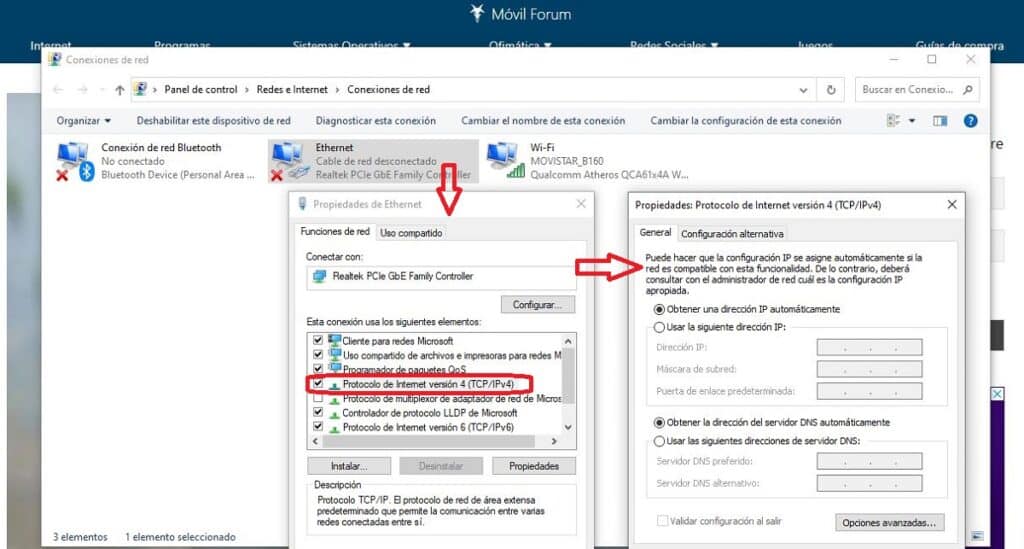
حل قديم آخر مفيد أحيانًا للتخلص من مشكلة "Ethernet ليس بها تكوين IP صالح". الفكرة هي الاختبار يدويا تغيير DNS بواسطة بعض DNS الموصى به ، والذي سيكون مختلفًا عن تلك التي قدمها لنا مشغل الإنترنت لدينا. هذا هو كيف نفعل ذلك:
-
- نضغط ويندوز + R وفي المربع الذي يظهر نكتب ncpa.cpl
- ثم اضغط على Enter لفتح نافذة التكوين اتصالات الشبكة.
- بالزر الأيمن نضغط على "خصائص إيثرنت".
- هناك ، في القائمة ، نختار الخيار "بروتوكول الإنترنت الإصدار 4 (TCP / IPv4)".
- الآن عليك تفعيل الخيار "استخدم عناوين خادم DNS التالية" وأدخل DNS الجديد الذي تريد استخدامه.
ماذا أكتب باسم DNS الجديد؟ فكرة جيدة أن تجربها مع أبندنس، والتي يكون DNS الأساسي والثانوي الخاص بها هو 208.67.222.222 و 208.67.220.220. ينصح المستخدمون الآخرون باستخدام جوجل DNS. عناوينهم هي 8.8.8.8 و 8.8.4.4. هناك أيضًا خيار Cloudflare 1.1.1.1 و 1.0.0.1.
إذا اختفت المشكلة بعد تغيير DNS ، فسيكون قرار الاحتفاظ بـ DNS الجديد متروكًا لنا. إذا لم يكن الأمر كذلك ، فيمكن الحصول عليه تلقائيًا مرة أخرى ، على الرغم من أنه سيكون من الضروري مواصلة البحث عن مصدر الخطأ.
إعادة التكوين اليدوي لخصائص الإنترنت
الخرطوشة الأخيرة: للقيام بعمل جهاز التوجيه للتعيين التلقائي لعنوان IP بأيدينا. لتحقيق ذلك ، سوف نتبع نفس الخطوات الموضحة في القسم السابق ، ولكن مع إدخال تغيير بعد الخطوة رقم 4: في هذه المرحلة نضغط على "الخصائص" وفي النافذة التي تفتح بعد ذلك ، نتحقق من تنشيط خيار "الحصول على عنوان خادم DNS تلقائيًا"، والتي ربما تم تعطيلها عن طريق الخطأ.
للإنهاء ، يجب عليك إعادة تشغيل جهاز التوجيه والمحاولة مرة أخرى.